Hvordan Sett Calendar kontroll i et dokument med makro
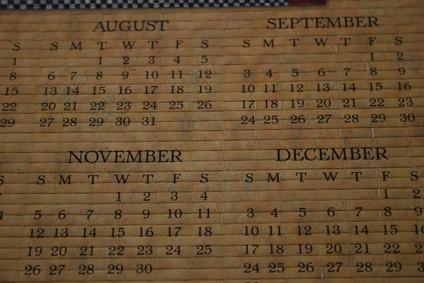
Visual Basic makroer tilpasse Microsoft Office-programmer, noe som gjør dem kraftigere med spesialiserte verktøy for bestemte brukere. Kalender styrer hjelpe brukere ved å sikre kvaliteten på sine data. Generere en kalender for valg av dato på fly krever en Visual Basic Macro og en ActiveX-kontroll; ActiveX viser kalenderen og Visual Basic tolker brukerkommandoer på kalenderen. Eksempelet koden i denne artikkelen vil fokusere på å generere en kalender i Microsoft Excel, men det kan være tilrettelagt for alle programmer i Microsoft Office Suite.
Bruksanvisning
1 Start Excel ved å klikke på "Start", "Alle programmer," "Microsoft Office Suite" og "Excel".
2 Start Visual Basic Editor (VBE) ved å trykke "Alt" og "F11" samtidig.
3 Lag "personal.xls" arbeidsbok hvis den ikke allerede finnes. Den "personal.xls" arbeidsbok inneholder makroer som er tilgjengelige fra alle andre arbeidsbok i Excel. Øverst til venstre i VBE er et navigasjonspanelet. Hvis "personal.xls" er ikke oppført i VBE navigeringspanelet klikker du "Verktøy", "makro" og "Registrer ny makro". En dialogboks vil vises på skjermen. Velg "Lagre makro i: Personlig Makro arbeidsbok" og deretter "OK." Klikk "Stopp registrering." Den "personal.xls" arbeidsbok vises nå i VBE navigasjonspanelet.
4 Lag "Userform" som skal inneholde kalenderen. Klikk "personal.xls" for å velge arbeidsboken. Klikk "Sett inn" og deretter "Userform." Den "Userform" dialogboks vil vises på skjermen. Det er flere tekstbokser i dialogboksen; i tekstboksen for "Name", endre teksten til "frmCalendar" og i boksen for "Caption", endre teksten til "Velg en dato."
5 Legg kalenderen kontrollen til verktøykassen. Klikk på "Vis", "Toolbox", "Verktøy" og "Flere kontroller". En dialogboks med en liste over kontrollene vises. Bla ned til "Calendar Kontroll 8.0" (eller den nyeste versjonen), klikk for å velge den og klikk "OK."
6 Sett inn kalenderkontrollen inn i Userform. Klikk på "Kalender Control" ikonet i verktøykassen, og klikk deretter den øvre venstre hjørne av Userform. Klikk og dra kalenderen bildet til ønsket posisjon innenfor Userform.
7 Lag exit knappen kalender-kontroll. Klikk på "Command Control" knappen i verktøykassen. Flytt "x" -knappen i venstre av Userform. Under "Properties", endre navnet til "cmdClose" og endre verdien av "Avbryt" til "true". Trykk på F7-knappen for å få tilgang til koden editor. Kopier og lim inn følgende kode i VBE:
Private Sub cmdClose_Click ()
losse Me
End Sub
8 Programmere kalenderfunksjonalitet. Velg "CALENDAR1" fra rullegardinmenyen øverst til venstre i VBE. Det er en annen rullegardinmenyen til høyre for denne listen; velg "Klikk" fra denne menyen. Kopier og lim inn følgende kode i VBE:
Private Sub Calendar1_Click ()
ActiveCell.Value = Calendar1.Value
losse Me
End Sub
9 Lagre "Personal.xls" regneark ved å trykke "Ctrl" og "s" samtidig.
10 Kjør Macro. Klikk på "x" øverst i høyre hjørne for å lukke VBE. Klikk på en celle i regnearket. Trykk "Alt" og "F8" samtidig. Dialogboksen Makroer vises. Velg "Personal.xls! OpenCalendar" og deretter "Run." Kalenderen kontroll vil vises. Klikk på en dato på kalenderen for å skrive denne datoen til cellen.
